 |
| ▼ CONTENTS |
| ・はじめにお読み下さい |
| ・プロフィール |
| ・ブロードキャスト |
| ・Gordian Knot (ペーパーマガジン) |
| ・ウィークリーマガジン (メールマガジン) |
| ・デジタル
ビヘイビア (月刊PDFマガジン) |
| ・上高地仁の本 |
| ・ダウンロード |
| ・リンク集 |
| ・広告募集 |
| ・DTP-S倶楽部 |
 |
 |
 |
 |
 |
 |
|
| << 5-3 |
|
その5 埋め込みフォントの出力 5―4 レイアウトソフトでの埋め込みフォントの出力 |
| ■Illustrator 8.0でPDFを読み込む 既存のレイアウトソフトで、PDFを直接扱えるソフトにIllustrator 8.0があります。Illustratorは8.0から、PDFファイルの読み込み、およびリンクが可能になりました。 PDFを出力するときに分版しなければならない場合、原則的にはCrackerJack3.0JようなAcrobatプラグインを使うか、PostScript 3の内部のIn RIP Separationの機能を使って分版するしかありません。 しかし条件を限れば、Illustrator 8.0からもPDFをダイレクトに出力できます。ただし問題なのは、Illustrator 8.0のPDF解析が、PDF内のダブルバイトフォントを全て「90pv」で処理してしまうことです。そのためCIDフォントの外字はただしく表示されません。もっともTrueTypeを埋め込んだ場合は、外字の文字化けは起こりません。 また縦組みでは括弧などの記号や拗促音といったシフト文字がシフトしません。Illustrator 8.0でPDFを扱うときは、縦組みは原則的に扱えないと考えたほうがいいでしょう。 ●CIDフォントのPDFをIllustrator 8.0で開いたときのアラート |
 |
| ※PDFを読み込んでも、リンクしてもエンコードが変わるというアラートは現われる。 ●CIDフォントのPDFをIllustrator 8.0で開く |
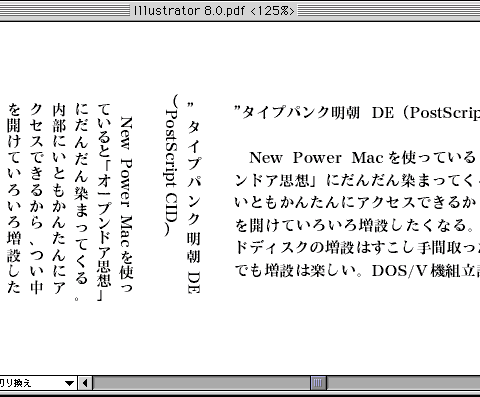 |
●TrueTypeフォントのPDFをIllustrator 8.0で開く |
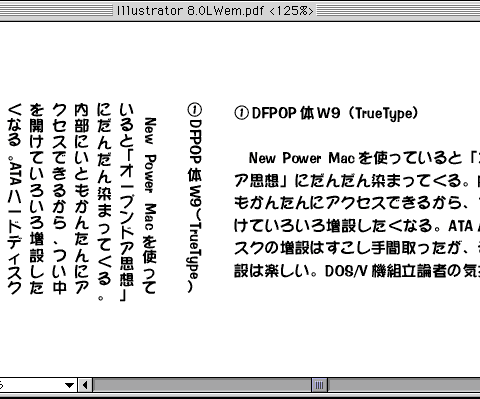 |
| ※TrueTypeフォントでは、エンコードが変わるというアラートはでない。またCIDでもポストエンベッドしたフォントもアラートがでない。 TrueTypeフォントの横組み、PostScript CIDフォントの外字を含まない横組みでは、Illustrator 8.0から出力できます。 ■Illustrator 8.0からの出力ではスクリーンフォントが必要 PDFをIllustratorで開くとき、使用されているフォントがシステムフォルダにインストールされていれば、外字やシフト文字の問題を除けば、同じレイアウトが再現されます。しかしPDFをIllustrator 8.0の書類として開くと、当然システムフォルダにないフォントは初期設定のフォントに置き換えられることになります。 ●システムにないフォントを代用するアラート |
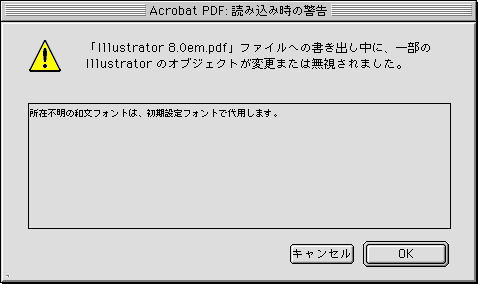 |
残念ながら、Illustrator 8.0で開いても、リンクしても、システムフォルダにないフォントは認識できません。 しかしIllustrator 8.0で開いたもしくはリンクしたPDFは、フォントがIllustratorのものになるので、フォントをダウンロードすれば、アウトライン化した形で出力可能です。またIllustrator形式なので、Illustrator 8.0からトリムマークをつけて分版することができます。スポットカラーで指定したカラーは、プロセスカラーに変換することで分版可能です。 またIllustrator 8.0ではプロファイルなどを指定できませんが、内部の機能でRGBモードをCMYKモードに変換できるので、RGBモードの画像が含まれていても出力可能です。 ●Illustrator 8.0の色分解設定 |
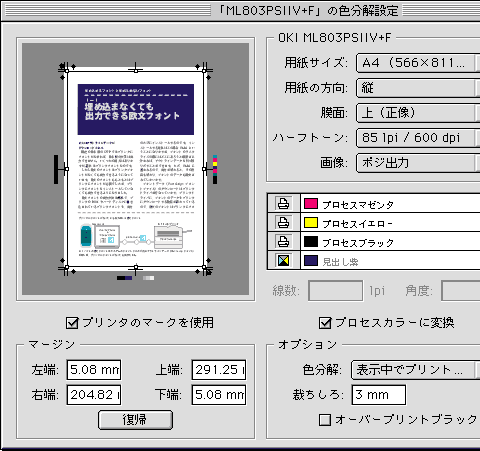 |
| ※Illustrator 8.0ではRGBをCMYKに変換できるが、インキ設定や色分解設定といったモード変換の方法は指定できない。 ●出力時にフォントをダウンロードする |
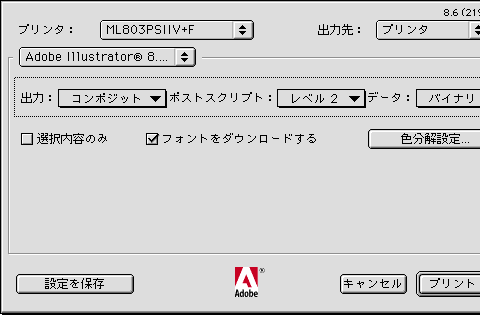 |
| ※リンクしたPDFでも、フォントはアウトライン化して出力されるので、この方法では必ずしも埋め込む必要はない。 また塗り足しがある場合は、PDFをIllustrator 8.0で開きます。そして裁ち落としのライン上のオブジェクトを選択してマスクを解除すると、マスクで隠されていたオブジェクトが再現されます。もともとのデータに裁ち落としが設定されていない場合は、できませんが、マスク処理されている場合や、Illustratorで加工できる場合は、塗り足しを回復できます。 ●Illustrator 8.0取り込んだPDF |
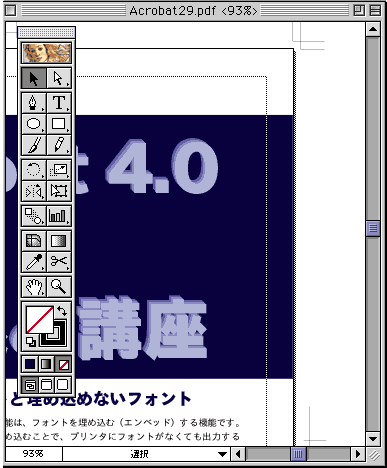 |
●マスクを解除して塗り足しを回復する |
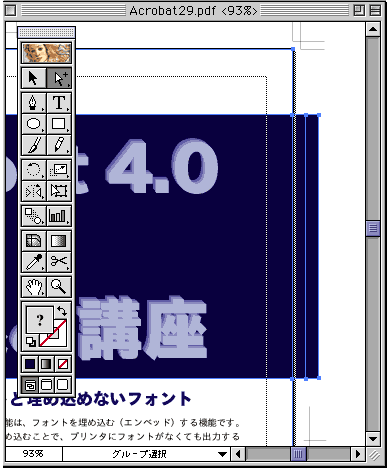 |
Illustrator 8.0に取り込んだPDFはそれをIllustrator EPSで保存し、QuarkXPress 3.3Jに貼り込んでも埋め込みフォントは出力可能です。この場合、オリジナルのレイアウトソフトがQuarkXPress 3.3Jであれば、QuarkXPressのカラー設定が反映されます。従ってカラー設定で、CMYK分解を指定していないカラーは、スポットカラーとして出力されるので注意が必要です。 ●フォントデータを保存してEPSを作成する |
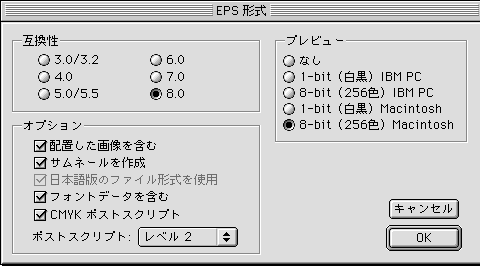 |
| ※正確には埋め込みフォントの出力ではなく、Illustrator
8.0で、フォントをアウトライン化することになる。そのため文字は太る。また一旦Illustrator EPSで保存すると、PDFは埋め込まれた状態になる。 ●QuarkXPress 3.3Jのカラー設定を開く |
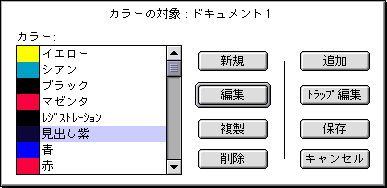 |
| ※オリジナルのソフトがQuarkXPressだと、PDF化してそれをIllustrator 8.0で取り込んでさらにIllustrator EPSで保存にしたあと、QuarkXPressに貼り込んでも、QuarkXPressのカラー設定は反映される。 |
| << 5-3 |

